iMessage Teslim Edilmedi Hatası Nasıl Onarılır
Uzun süredir iPhone kullanıcıları, büyük olasılıkla yıllar boyunca çok sayıda iOS arızasıyla karşılaştı. En sinir bozucu olanlardan biri mesajlaşma uygulamasıyla ilgili olmalı. iMessages, zaman zaman çalışmamakla ünlüdür. İletilerinizin “Teslim Edilmedi” durumu vermesinin birkaç nedeni olabilir. Bu makale, iPhone’unuzun “iMessage teslim edilmedi” sorununu çözmenin en iyi yollarını ele alacaktır. İnternet Bağlantısını Kontrol Edin İnternet bağlantısını kontrol […]

Uzun süredir iPhone kullanıcıları, büyük olasılıkla yıllar boyunca çok sayıda iOS arızasıyla karşılaştı. En sinir bozucu olanlardan biri mesajlaşma uygulamasıyla ilgili olmalı. iMessages, zaman zaman çalışmamakla ünlüdür. İletilerinizin “Teslim Edilmedi” durumu vermesinin birkaç nedeni olabilir.
Bu makale, iPhone’unuzun “iMessage teslim edilmedi” sorununu çözmenin en iyi yollarını ele alacaktır.
İnternet Bağlantısını Kontrol Edin
İnternet bağlantısını kontrol etmek çok kolay olabilir, ancak sinyaller zaman zaman düşer – bazen kullanıcılar fark etmez. Bağlantınızı birkaç şekilde doğrulayabilirsiniz.
Wi-Fi aracılığıyla
İnternete bir Wi-Fi ağı kullanarak bağlanıyorsanız, aşağıdaki adımları izleyin:
- Ayarlar’a gidin.
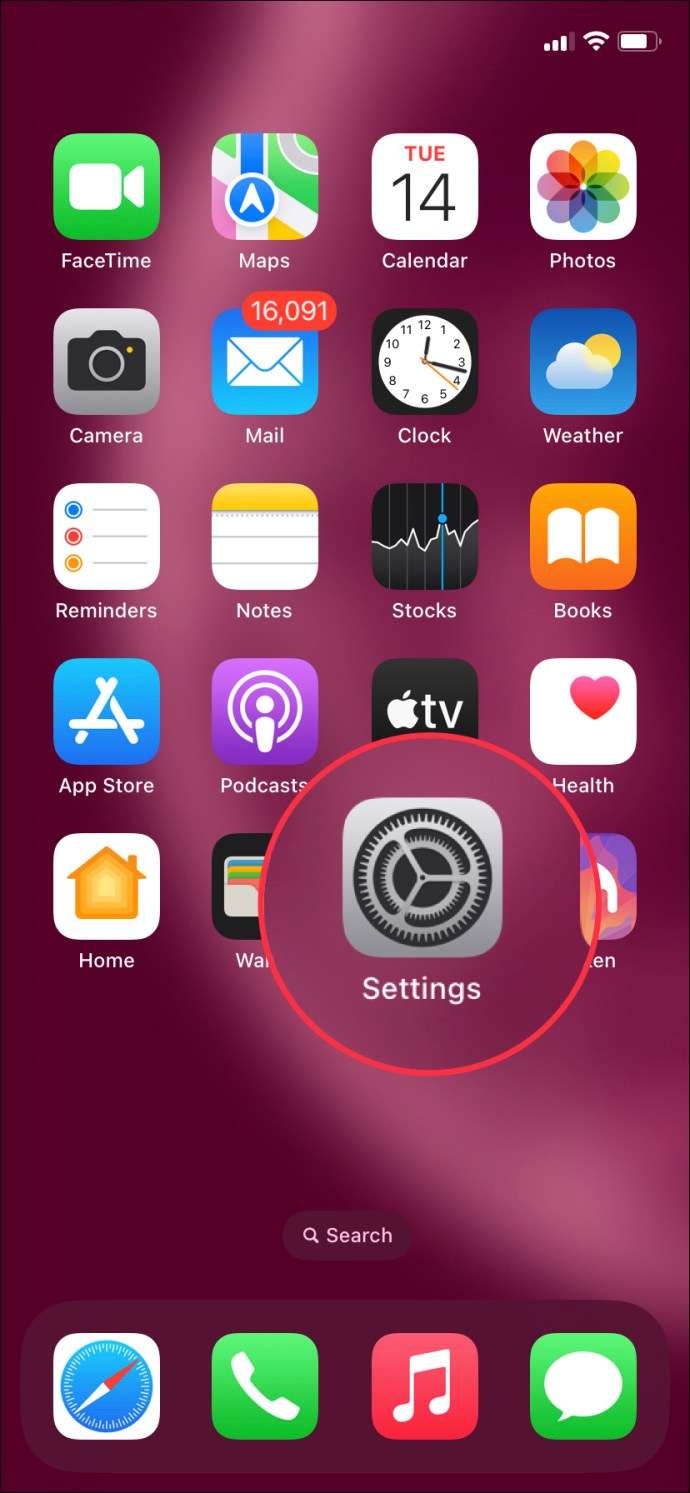
- “Wi-Fi”ye gidin.
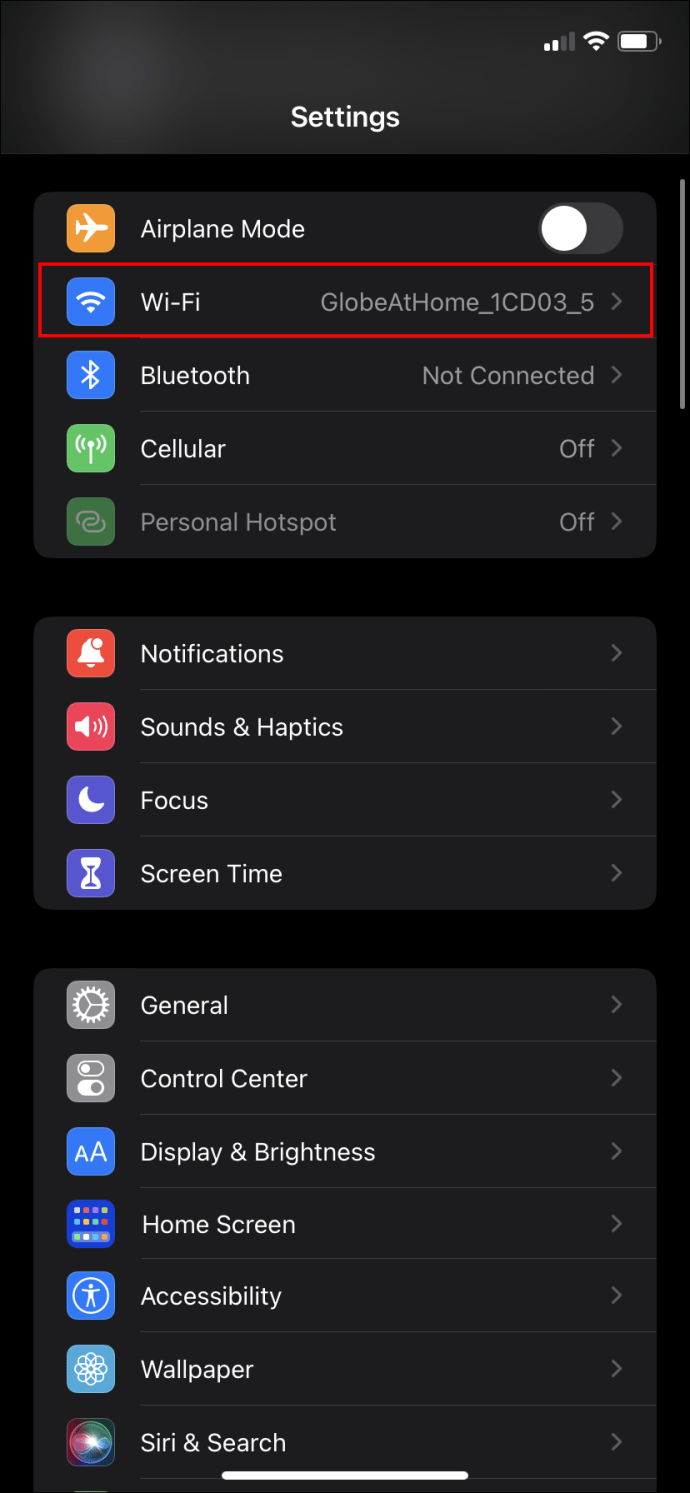
- Anahtarın “açık” olduğundan emin olun.
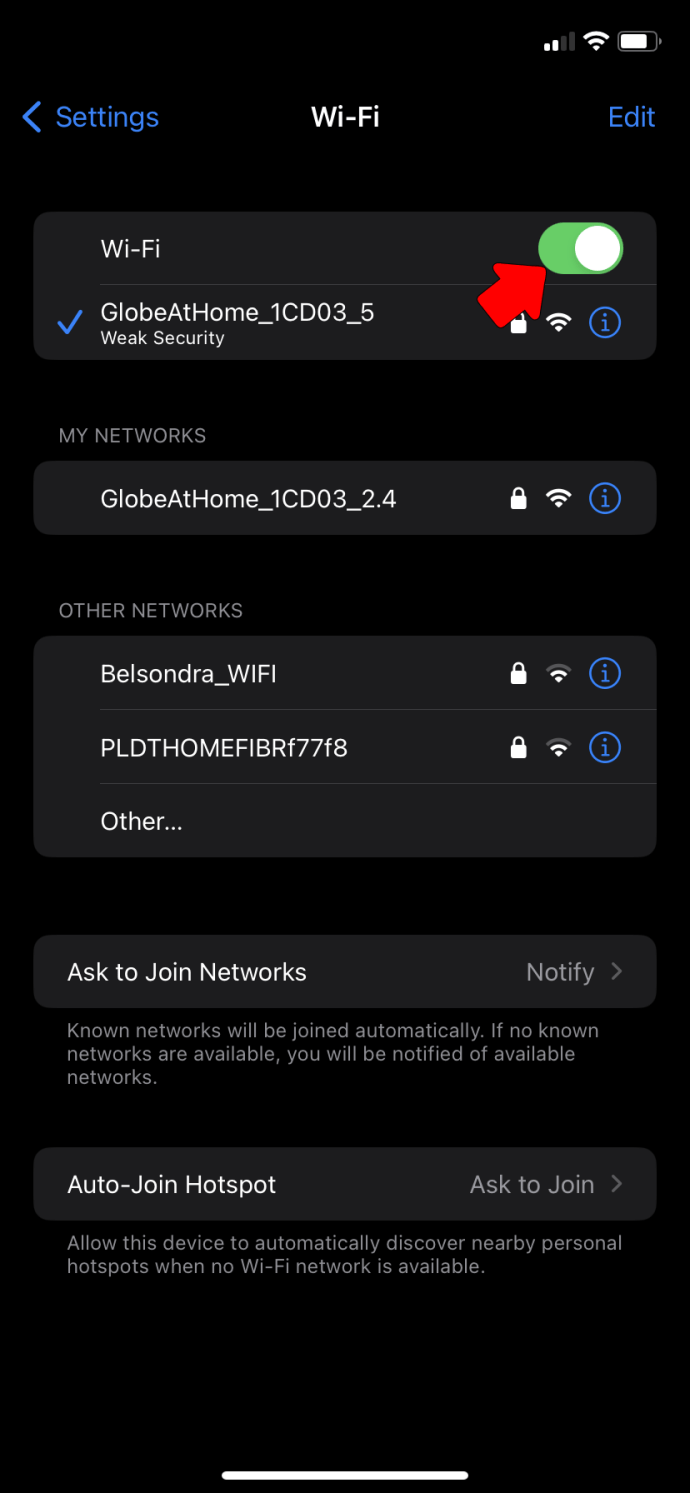
Telefonunuzda Wi-Fi açıldıktan sonra, “bir ağ” veya “diğer” arasında seçim yapabilirsiniz. Ağ seçeneğini seçmek, çoğu kullanıcının yapacağı şeydir. Bu, genellikle erişmek için bir parola gerektiren standart bir Wi-Fi ağıdır.
Öte yandan, “diğer” seçeneği gizli bir ağdır. Bunlar Wi-Fi listelerinde görünmez, bu nedenle kullanıcıların doğru ağ adını, türünü ve parolayı girmesi gerekir.
Bir ağa başarıyla bağlandığınızda, iPhone ekranının üst kısmında Wi-Fi sinyali simgesi görünür.
Hücresel Veri Yoluyla
Geçerli bir Wi-Fi bağlantısı bulamazlarsa, cep telefonları varsayılan olarak hücresel veriyi (varsa) kullanır. Hücresel veri kullanan bir internet bağlantısıyla ilgili sorun yaşıyorsanız, veri seçeneğinin açık olduğundan emin olun.
- Telefonda Ayarlar’a gidin.
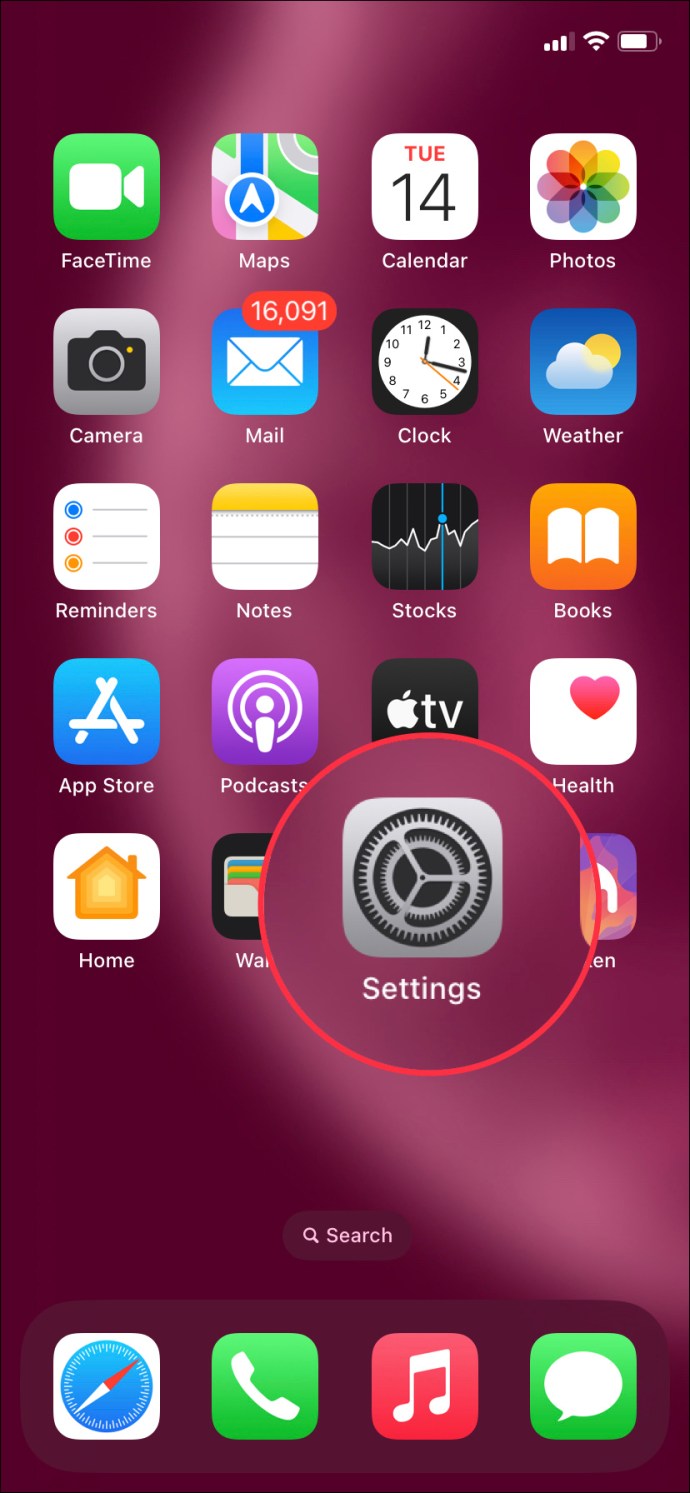
- “Hücresel”i seçin.
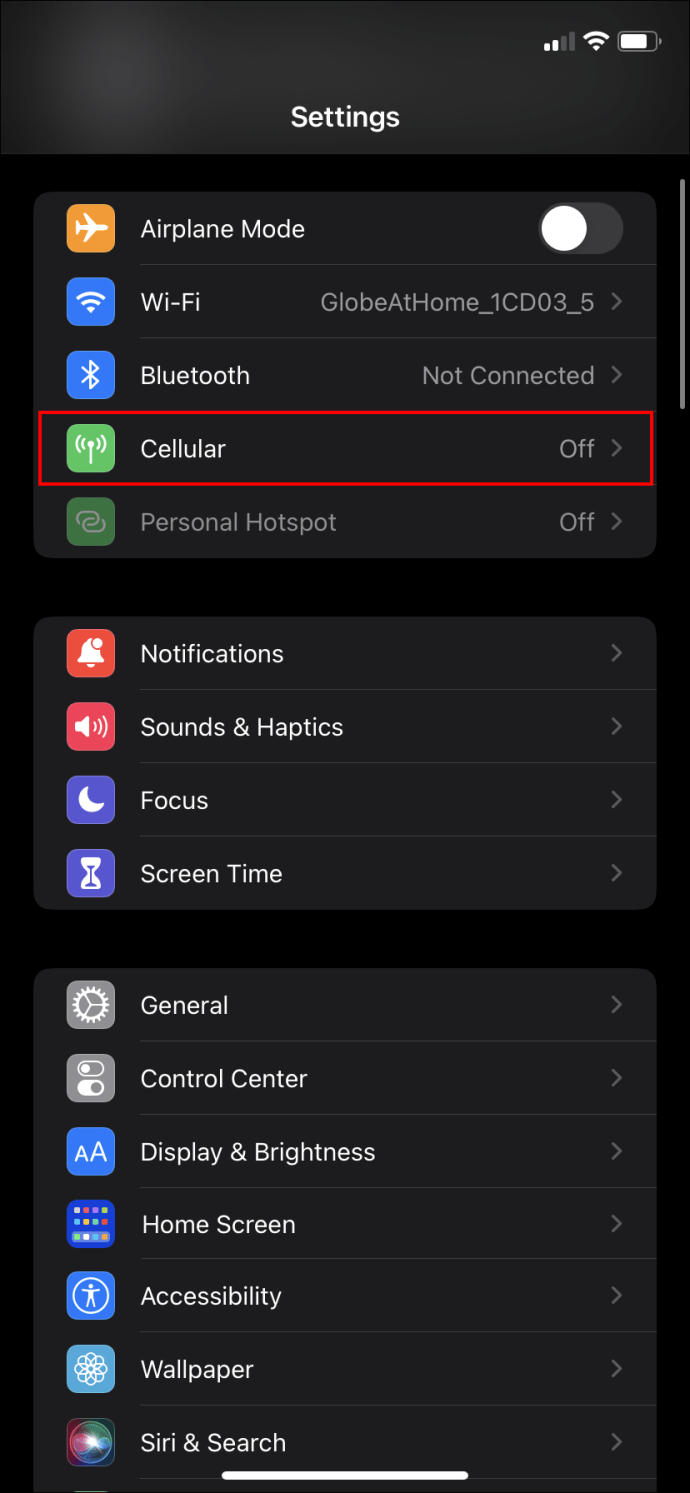
- Geçişin “açık” olduğundan emin olun.
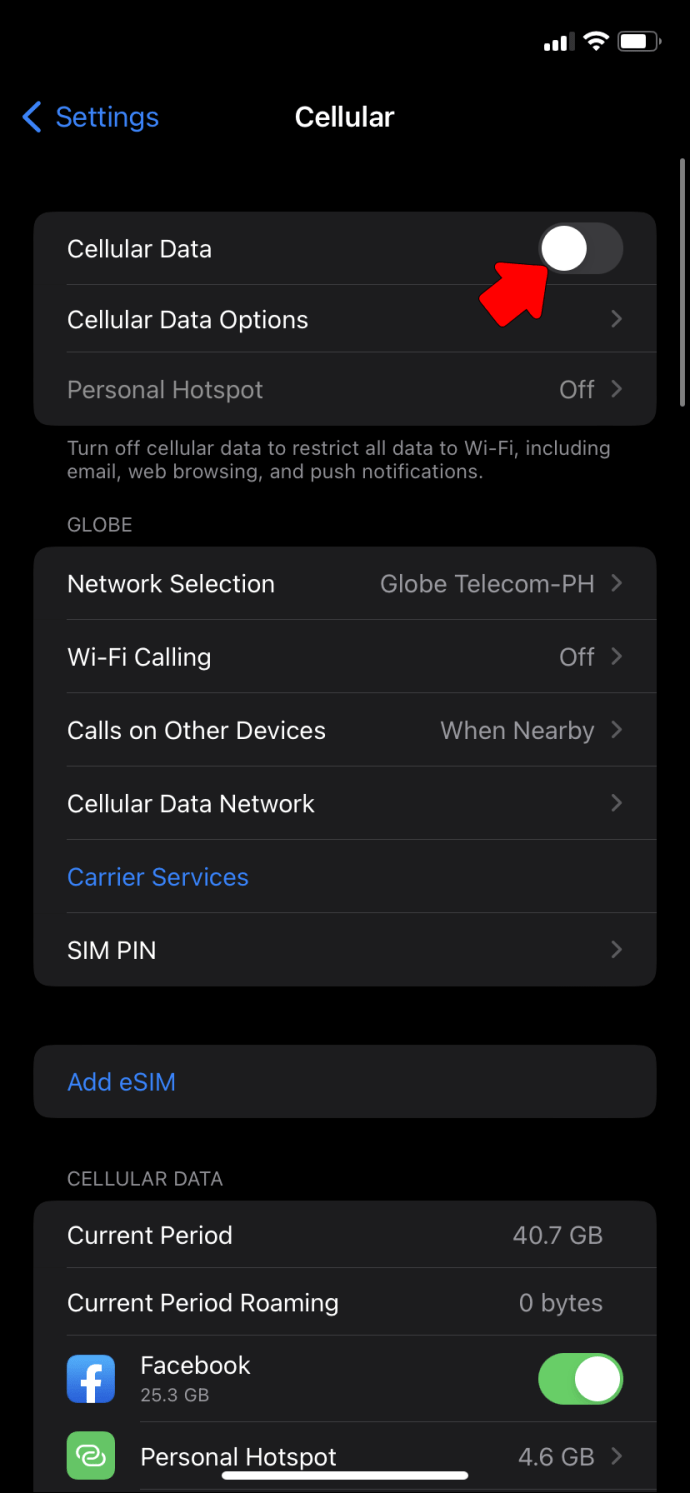
Çift SIM özelliğine sahip telefonlarda, hücresel veri için yalnızca bir hat etkinleştirilebilir. “Hücresel Veri”ye dokunun ve doğru satırın seçildiğinden emin olun.
İnternet Erişiminiz Var mı?
Tercih ettiğiniz erişim yöntemini kontrol ettiğinizi ve her şeyin uygun şekilde seçildiğinden emin olduğunuzu varsayalım. Bir sonraki adım, internet erişiminiz olup olmadığını kontrol etmektir.
İnternet erişiminizi kontrol etmenin en belirgin yollarından biri Safari tarayıcısını açmaktır. Bu doğru şekilde yüklenirse, başka bir uygulamayı açmayı da deneyebilirsiniz. Bazen kullanıcılar, iPhone’un bir internet bağlantısı gösterdiği, ancak bazı uygulamaların “İnternet Bağlantısı Yok” hata mesajı gösterdiği bir sorunla karşılaşır.
Bu mesajla karşılaşırsanız atlamanın birkaç yolu vardır.
- VPN’inizin bağlantısını kesin veya silin.
- Uçak Modunu açıp kapatın.
- Tarih ve Saat özelliğinin otomatik olarak güncellendiğinden emin olun.
- Ağ Ayarlarını Sıfırlayın.
- Bütün ayarları sıfırla.
Bazen sadece birkaç ayarı açıp kapatarak internet bağlantısı sorunlarını çözebilirsiniz. Ancak, bu işe yaramazsa, ayar sıfırlamalarına geçebilirsiniz.
Lütfen ağ ve tüm ayarların sıfırlanmasının kişisel dosyaların kaybolmasına neden olmadığını unutmayın. Ancak, tüm ayarların sıfırlanması durumunda Wi-Fi şifrelerini, hücresel veri ayrıntılarını ve özelleştirme bilgilerini yeniden girmeniz gerekecektir.
Cihazınızı Yeniden Başlatın
Telefonunuzu yeniden başlatmanın birkaç yolu vardır. İşletim sistemi sürümünüz nedeniyle seçenekleriniz sınırlı olabilir, bu nedenle önce kontrol edin. iPhone’unuz iOS 16 veya sonraki bir sürümünü çalıştırıyorsa, cihazınızı yeniden başlatmanın en kolay yolu Siri’dir.
Siri’ye “iPhone’umu yeniden başlat” deyin ve istendiğinde “Evet” e dokunun. Ekranın altında fiziksel bir ana sayfa düğmesi bulunan modellerde Yan veya Ana Sayfa düğmelerini basılı tutarak da Siri’yi çağırabilirsiniz.
İşte farklı iPhone modellerini yeniden başlatmanın bazı ek yöntemleri.
Face ID’li iPhone’lar
Face ID özelliklerine sahip bir iPhone kullanıcısıysanız, şu şekilde yeniden başlatılır:
- Yan düğmeye ve ses düğmelerinden herhangi birine birlikte basın ve basılı tutun.
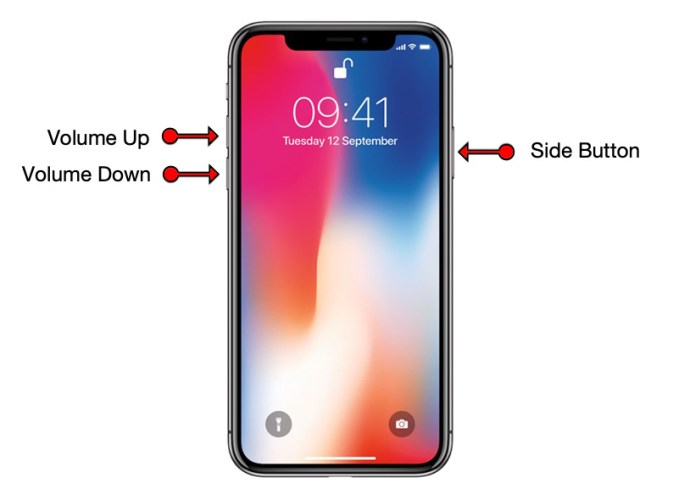
- Cihazınız titredikten sonra, “Kapatmak için Kaydırın” kaydırıcısını gösterecektir.
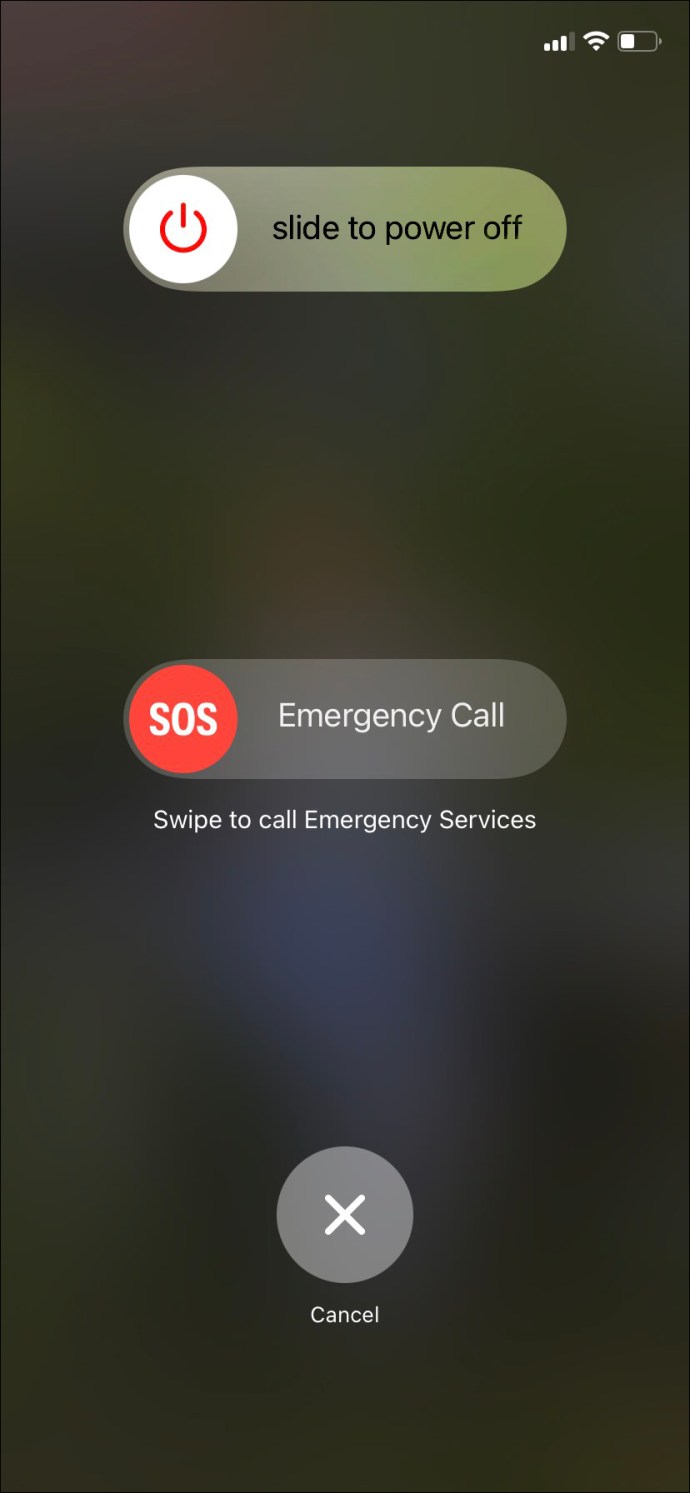
- Ekran kapanana kadar kaydırıcıyı sağa kaydırın.
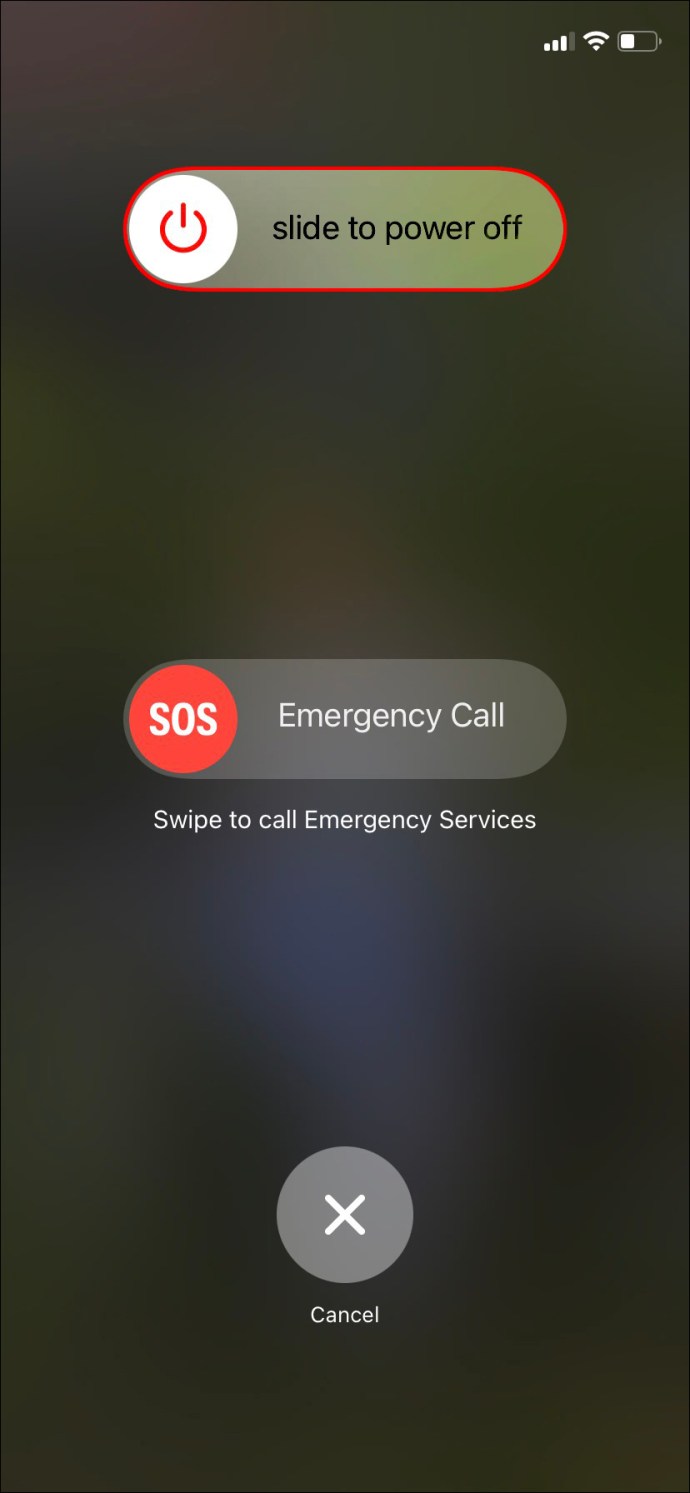
- Telefonunuzun tamamen kapanması 30 saniye kadar sürebilir.
- Beyaz Apple logosunu görene kadar yan düğmeyi tekrar açmak için basılı tutun.
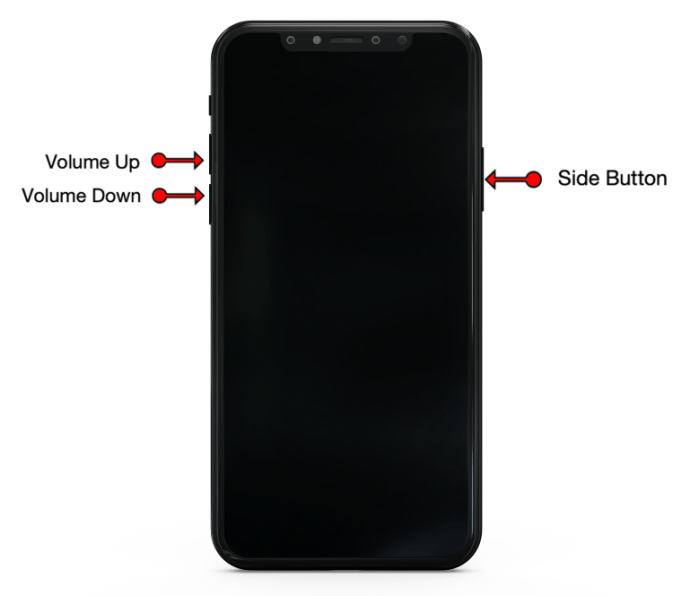
- Başlatma dizisinden sonra, iPhone’unuz kullanıma hazırdır.
Ana Sayfa Düğmesine Sahip iPhone’lar
Apple, ekranın altında fiziksel bir ana düğme bulunan modeller satmaya devam ediyor. Modele bağlı olarak, cihazın yan tarafında veya üstünde bir düğme olabilir. Bunları düzgün bir şekilde yeniden başlatmak için yapmanız gerekenler burada.
- Yan düğmeyi (veya cihazınıza bağlı olarak üst düğmeyi) basılı tutun.
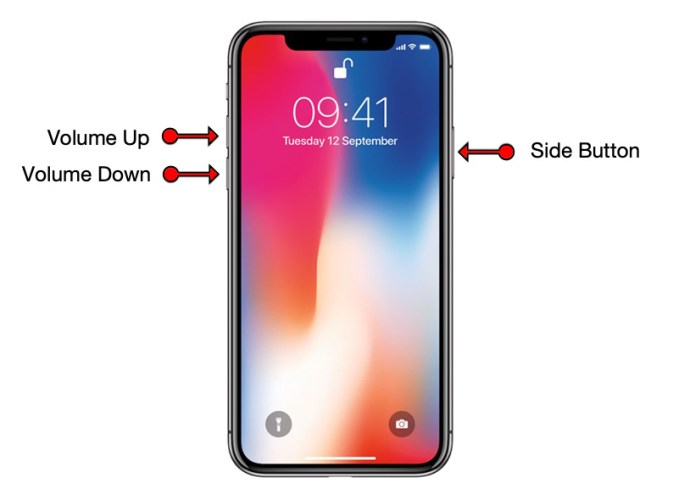
- “Kapatmak için Kaydırın” kaydırıcısını sağa kaydırın.
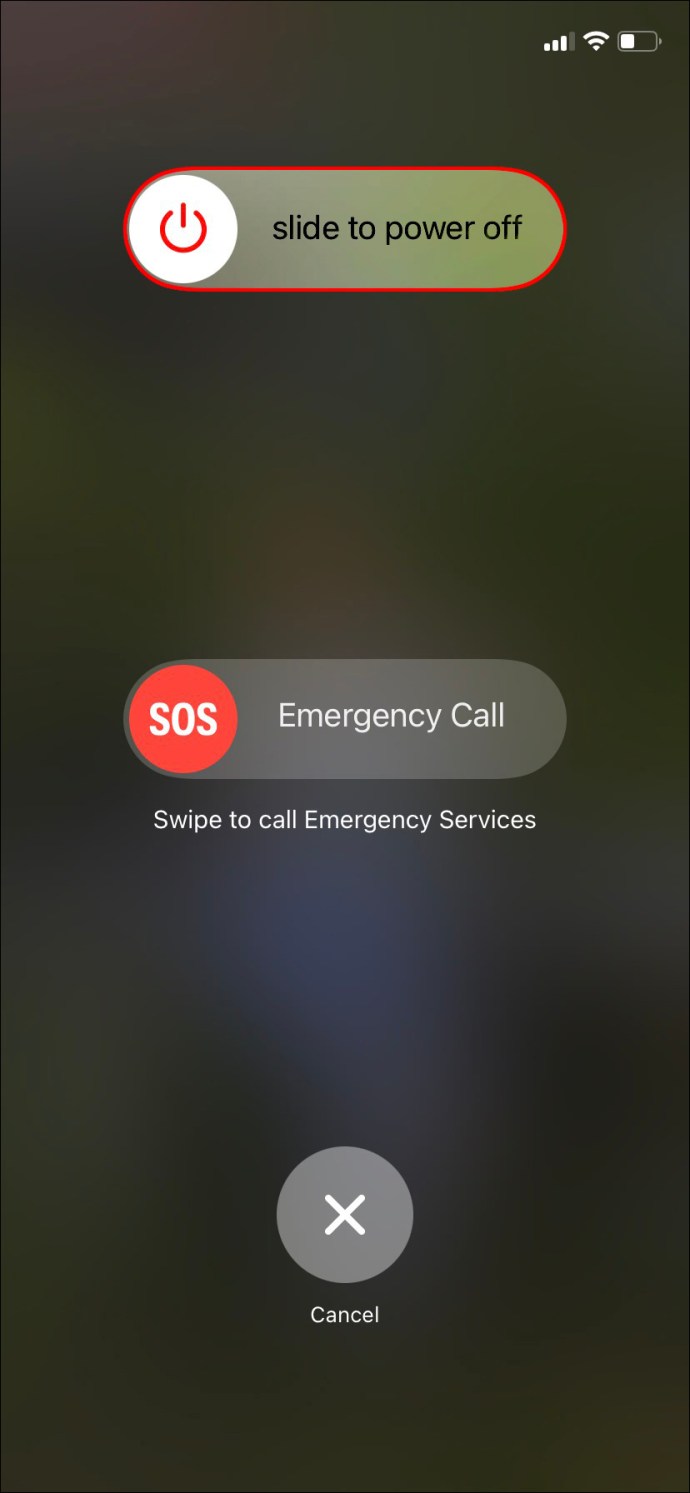
- Telefonunuzun gücü tamamen kapandıktan sonra, Yan (veya üst) düğmeyi basılı tutun.
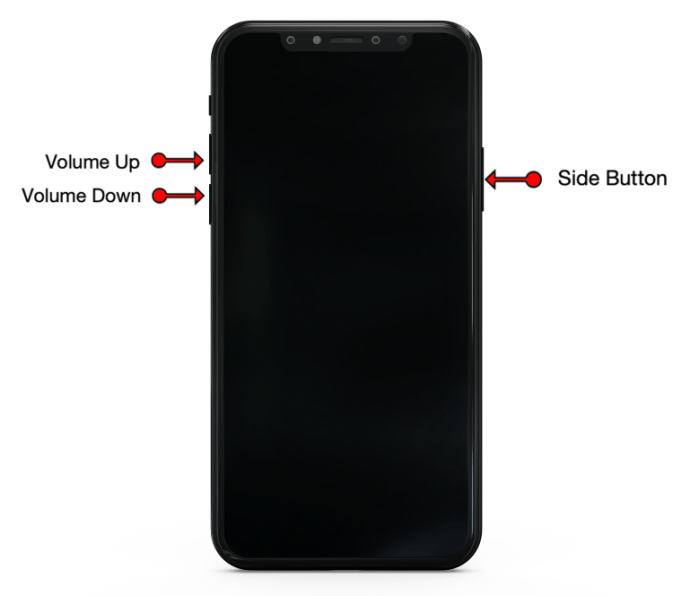
- Beyaz Apple logosu kaybolana kadar bekleyin.
Ayarları Kullanarak Cihazı Yeniden Başlatın
iPhone’unuzu yeniden başlatmak için her zaman Ayarlar’ı kullanabilirsiniz. Nasıl başlayacağınız aşağıda açıklanmıştır:
- Ayarlara git.
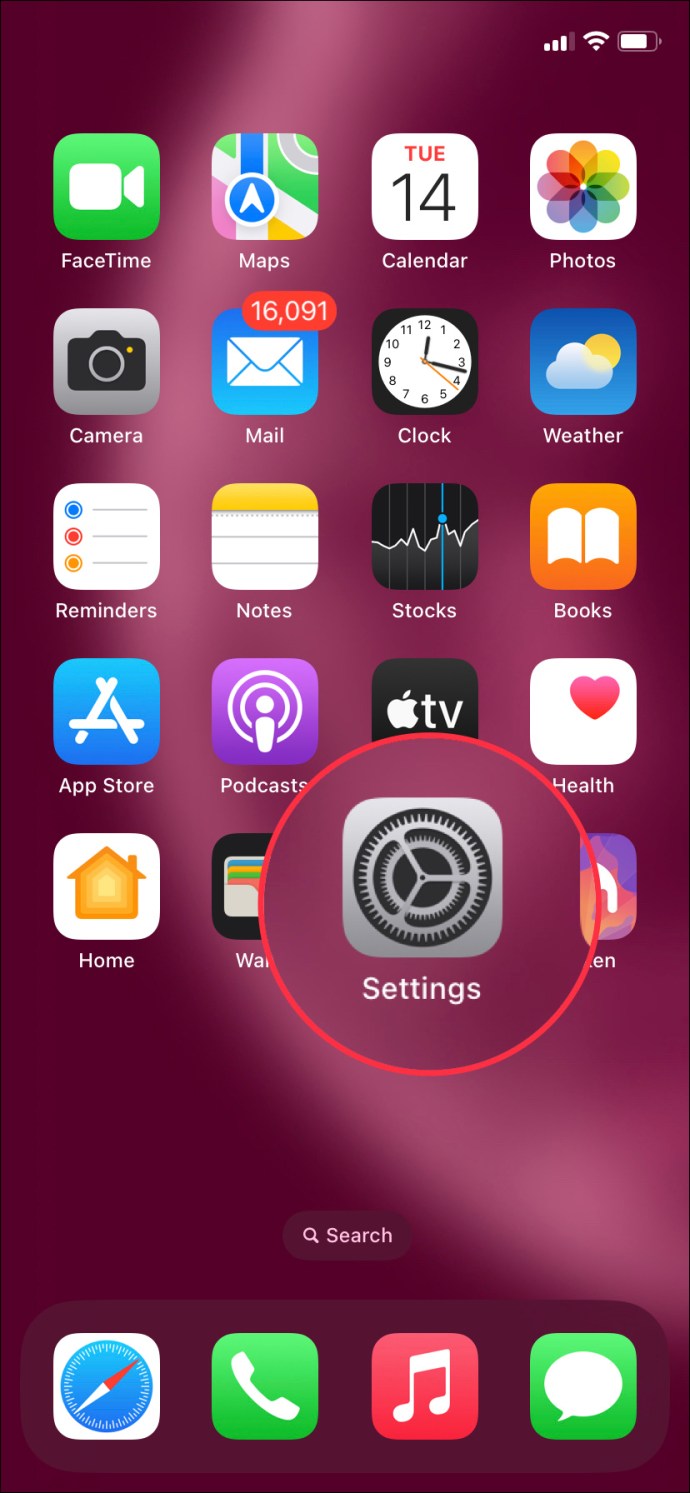
- “Genel”e dokunun.
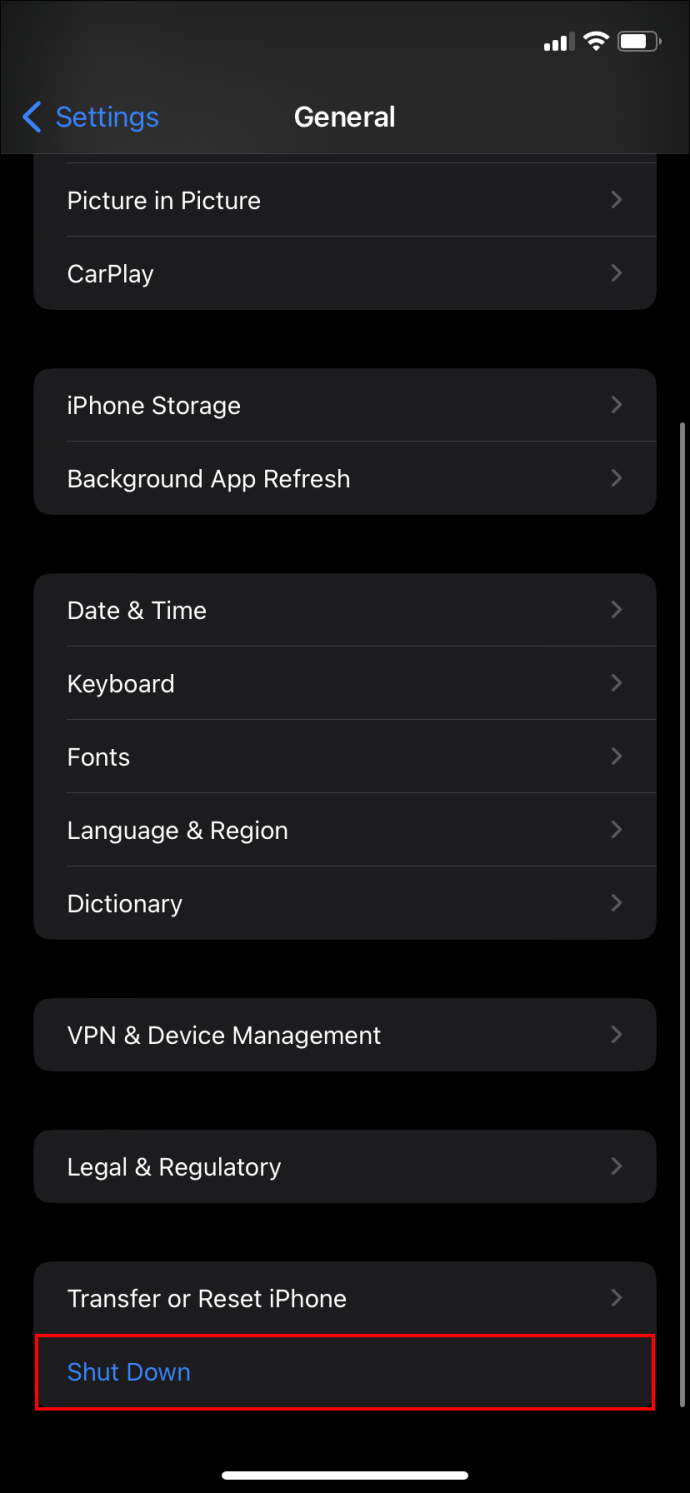
- Aşağıya doğru kaydırın ve “Kapat” üzerine dokunun.
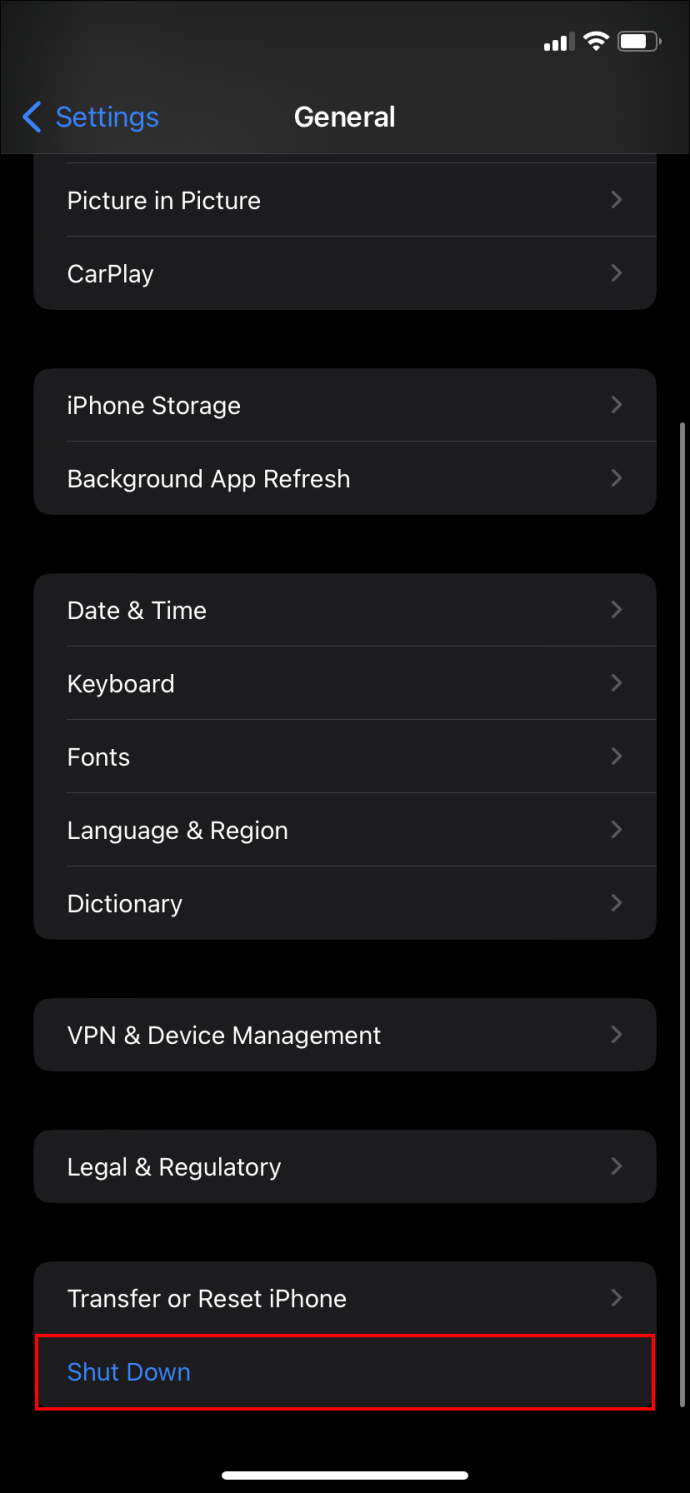
- Cihazı kapatmanız istendiğinde kaydırıcıyı sürükleyin.

- 10 saniye bekleyin ve iPhone’u tekrar açın.
iPhone’da Engellendim mi, Rahatsız Etmiyor mu?
iMessage’larınızın teslim edilmemesinin nedenlerinden biri, diğer kişinin sizi engellemiş olabileceğidir. Ancak, bunu anlamak o kadar kolay bir iş değil. Diğer kişinin size açıkça söylemesi dışında, engellendiğinizi anlamanın kesin bir yolu yoktur. Ancak, emin olmak için yapabileceğiniz bazı şeyler var.
Rahatsız etmeyin
Birinin telefonunun Rahatsız Etmeyin (DND) olarak ayarlanıp ayarlanmadığını bilmek kolaydır. DND veya başka herhangi bir Odaklanma modunun etkin olduğu bir kişiye iMessage gönderirken teslim bildirimi almaya devam edersiniz. Bir tane almazsanız, engellenme şansınız yüksektir.
Engellenen kullanıcılar ‘Teslim Edildi’ veya ‘Okundu’ bildirimleri almaz. Ancak, bu yöntemin yalnızca diğer kişinin de bir iPhone’u varsa işe yaradığını unutmamak önemlidir.
Bir telefon görüşmesi
Engellenip engellenmediğinizi öğrenmenin en kolay, hatta sosyal açıdan en garip yolu, diğer kişiyi aramaktır. Doğrudan sesli mesaja giderse veya bir kez çaldıktan sonra sesli mesaja giderse, bu engellenmiş olabileceğinizin bir başka kanıtıdır.
Farklı Bir Numara veya Cihaz Deneyin
Aynı sonuçları alıp almayacağınızı kontrol etmek için farklı bir numara veya telefon kullanabilirsiniz. Eğer hala karşı tarafa ulaşamıyorsanız karşı tarafta teknik bir sorun olabilir.
SSS
iMessage’da engellendiğinizi nasıl anlarsınız?
Birisinin sizi iMessage’da engellediğine dair net bir gösterge yok. Diğer kişiyi aramayı deneyebilir, farklı bir numaradan mesaj gönderebilir veya sadece bekleyebilirsiniz.
Teslim edilmedi engellendi anlamına mı geliyor?
iMessage’ınızın teslim edilmemesi otomatik olarak engellendiğiniz anlamına gelmez. İnternet bağlantınızı kontrol etmeniz veya telefonu yeniden başlatmanız gerekebilir. Alternatif olarak, alıcı bazı teknik sorunlarla da karşılaşabilir.
iMessage’ım teslim edildi demiyorsa engellenir miyim?
iMessage’ınızın teslim edilmemesinin birkaç nedeni vardır. Engellenmek bunlardan biri olabilirken, ağ bağlantısı sorunları kadar basit olabilir. Diğer kişiyle başka iletişim araçları aracılığıyla iletişim kurmaya çalışmak, sorunun kökenini ortaya çıkarabilir.
Mesajı İletmek
iMessage’ınızın “teslim edilmedi” olarak işaretlenmesinin birkaç nedeni olabilir. Bazen sorun sizde olabilir ve basit bir internet kontrolü veya telefonun yeniden başlatılması sorunu çözebilir. Veya alıcı teknik sorunlar yaşıyor olabilir.
Ancak engellendiğinizden şüpheleniyorsanız, onay için başka bir cihaz kullanarak alıcıyla iletişim kurun veya doğrudan arayın. Emin olmanın tek yolu bu.
iMessage’ların teslim edilmemesiyle ilgili sorunlar yaşadınız mı? Hangi çözümler işinize yaradı? Aşağıdaki yorumlar bölümünde onlar hakkında bize bilgi verin.














